 |
|||||
|
|||||
Java ::: Projetos Java Completos - Códigos Fonte Completos Java ::: Projetos Java Programação Orientada a Objetos - Exemplos Java |
Sistema para Biblioteca usando Programação Orientada a Objetos em Java - Projeto completo com código fonte - Versão consoleQuantidade de visualizações: 15557 vezes |
|
Sistema para Gestão de Biblioteca usando Programação Orientada a Objetos em Java - Projeto completo com código fonte - Versão console Controle de Biblioteca - Sobre este projeto Java  Nesta dica apresento a idéia de um Controle de Gestão de Biblioteca em Java usando Programação Orientada a Objetos. Trata-se de um programa com código fonte em duas versões console. Na primeira versão temos os dados sendo gerenciados por objetos ArrayList. Na segunda versão nós tiramos proveito dos métodos dos métodos readObject() e writeObject() e da interface Serializable para implementar a serialização de objetos em Java. Dessa forma, os dados do sistema podem ser salvos e carregados todas as vezes que o sistema for iniciado. Um Controle de Gestão de Biblioteca é um projeto ideal para dominar a programação orientada a objetos em Java, além de permitir colocar em prática várias coisas que estudamos na linguagem e não temos a oportunidade de implementar. Assim, este código, se bem estudado e bem entendido, pode render um controle de biblioteca pronto para ser vendido no mercado ou implementado em sua própria escola ou faculdade. Basta conectar as funcionalidades das classes a um banco de dados tal como o MySQL e adicionar mais alguns pequenos detalhes. O Diagrama de Classes Java Antes de falarmos mais sobre o projeto do Sistema de Biblioteca, dê uma boa olhada no seu diagrama de classes:  Como a aplicação está estruturada? Como podemos ver no diagrama de classes, todo o controle do sistema é feito a partir da classe Biblioteca, que contém objetos da classe ArrayList para guardar objetos das classes Usuario, Autor, Editora, Livro, Emprestimo e Multa. O relacionamento entre os objetos das classes envolvidas está bem definido no código fonte, com comentários e menus individuais para o gerenciamento de cada parte que compõe o controle de biblioteca apresentado. Um empréstimo envolve um livro e um usuário, e pode gerar uma multa caso a devolução seja feita fora do prazo. A multa é gerada somente na devolução. Em sistemas reais, o usuário não pode fazer uma nova locação caso a multa não seja paga. Deixamos como sugestão e desafio, essa implementação no código. No entanto, já fizemos todo o restante do cálculo para você, ou seja, fizemos a diferença entre a data do empréstimo e sua devolução e geramos a multa, se houver, já com o devido valor a ser pago. Um livro está relacionado a um autor e a uma editora. Inicialmente o livro é cadastrado como disponível. Porém, esse status é alterado para indisponível quando ele está envolvido em um empréstimo, e novamente disponível quando é feita a devolução. Tudo isso é feito por meio de vários menus de opções, como mostro a seguir. As opções de menu para o gerencimento do sistema da biblioteca O menu principal foi escrito usando-se o seguinte código:
// método que exibe o menu principal do sistema
public void menuPrincipal(){
Scanner entrada = new Scanner(System.in);
while(true){
limparTela();
System.out.println("\n:: B I B L I O T E C A ::\n");
System.out.println("Bem-vindo(a) ao sistem.
Escolha a opção desejada");
System.out.println("1 - Livros");
System.out.println("2 - Autores");
System.out.println("3 - Editoras");
System.out.println("4 - Usuários");
System.out.println("5 - Empréstimos");
System.out.println("6 - Multas");
System.out.println("7 - Sair");
System.out.print("Sua opção: ");
// lê a opção do usuário
int opcao = Integer.parseInt(entrada.nextLine());
switch(opcao){
case 1:
// chama o menu de gerenciamento de livros
menuGerenciarLivros();
break;
case 2:
// chama o menu de gerenciamento de autores
menuGerenciarAutores();
break;
case 3:
// chama o menu de gerenciamento de editoras
menuGerenciarEditoras();
break;
case 4:
// chama o menu de gerenciamento de usuários
menuGerenciarUsuarios();
break;
case 5:
// chama o menu de gerenciamento de emprestimos
menuGerenciarEmprestimos();
break;
case 6:
// chama o menu de gerenciamento de multas
menuGerenciarMultas();
break;
case 7:
System.out.println("\nObrigado por usar o
Sistema de Biblioteca\n");
System.exit(0);
}
}
}
Note que cada case do switch do menu principal chama um método que será responsável por exibir um menu individual para o gerencimento da classe correspondente. Veja, por exemplo, o menu para cadastrar um novo usuário na biblioteca:
// menu para cadatrar, listar, pesquisar, excluir
// e atualizar os usuários da biblioteca
public int menuGerenciarUsuarios(){
Usuario temp; // serve para várias operações neste menu
// serve para as pesquisas dos usuários
String pesquisaUsuario;
Scanner entrada = new Scanner(System.in);
// mostra o menu de forma repetitiva até o usuário
// usar a opção de sair
while(true){
// tire caso não funcionar no seu sistema operacional
limparTela();
System.out.println("\n:: G E R E N C I A R U S U Á R I O S ::\n");
System.out.println("Escolha a opção desejada");
System.out.println("1 - Novo Usuário");
System.out.println("2 - Listar Usuários");
System.out.println("3 - Pesquisar Usuário");
System.out.println("4 - Excluir Usuário");
System.out.println("5 - Atualizar Usuário");
System.out.println("6 - Voltar Menu Anterior");
System.out.print("Sua opção: ");
// lê a opção do usuário
int opcao = Integer.parseInt(entrada.nextLine());
switch(opcao){
case 1: // vamos cadastrar um novo usuário
System.out.print("\nNome: ");
String nomeUsuario = entrada.nextLine();
System.out.print("Idade: ");
int idadeUsuario = Integer.parseInt(entrada.nextLine());
System.out.print("Sexo: ");
char sexoUsuario = entrada.nextLine().charAt(0);
// vamos incrementar o contador de usuários
Usuario.contadorUsuarios++;
// agora vamos criar um novo objeto da classe Usuario
Usuario u = new Usuario(Usuario.contadorUsuarios,
nomeUsuario, idadeUsuario, sexoUsuario);
// e o adicionamos no ArrayList de usuários
usuarios.add(u);
// e finalmente mostramos uma mensagem de sucesso.
System.out.println("\nO usuário foi cadastrado com sucesso");
salvarDadosArquivo(); // salva os dados no arquivo
break;
...
Devo usar ArrayList do Java para desenvolver o sistema? Sim, objetos da classe ArrayList são perfeitos quando precisamos representar relacionamentos um para muitos e muitos para um. É claro que poderíamos usar vetores de objetos (usando array), mas ficaríamos restritos a tamanhos fixos, enquanto o ArrayList nos permite cadastrar quantos usuários, livros, editoras, autores e empréstimos nós quisermos. Dessa forma, veja, por exemplo, o trecho de código que registra um novo empréstimo:
case 1: // vamos cadastrar um novo empréstimmo
// para registrar um novo empréstimo nós precisamos
// de um usuário
// o usuário que será relacionado a este empréstimo
Usuario usuario = null;
while(usuario == null){
System.out.print("\nInforme o id ou nome do usuário: ");
String pesquisaUsuario = entrada.nextLine();
// chamamos o método que pesquisa o usuario
usuario = pesquisarUsuario(pesquisaUsuario);
if(usuario == null){ // usuario não encotrado
System.out.print("\nUsuário não
encontrado.\n\nDigite 1 para pesquisar
novamente ou 2 para voltar ao menu anterior: ");
int opcaoTemp = Integer.parseInt(entrada.nextLine());
if(opcaoTemp == 2){
return 1; // saímos daqui e voltamos para o menu anterior
}
}
}
System.out.println("Usuário selecionado: " + usuario.getNome());
// fim para registrar um novo empréstimo nós
// precisamos de um usuário
// para registrar um novo empréstimo nós precisamos
// de um livro
Livro livro = null; // o livro que será relacionado
// a este empréstimo
while(livro == null){
System.out.print("Informe o id, título ou ISBN do livro: ");
String pesquisaLivro = entrada.nextLine();
// chamamos o método que pesquisa o livro
livro = pesquisarLivro(pesquisaLivro);
// livro não encontrado ou indisponível
if((livro == null) || (!livro.isDisponivel())){
System.out.print("\nLivro não encontrado
ou indisponível.\n\nDigite 1 para
pesquisar novamente ou 2 para voltar ao
menu anterior: ");
int opcaoTemp = Integer.parseInt(entrada.nextLine());
if(opcaoTemp == 2){
return 1; // saímos daqui e voltamos para o menu anterior
}
}
}
System.out.println("Livro selecionado: " + livro.getTitulo());
// fim para cadastrar um novo empréstimo nós
// precisamos de um livro
try{
System.out.print("Data do Empréstimo: ");
String dataEmprestimo = entrada.nextLine();
Date dataEmprestimoDate =
new SimpleDateFormat("dd/MM/yyyy").parse(dataEmprestimo);
System.out.print("Data de Devolução: ");
String dataDevolucao = entrada.nextLine();
Date dataDevolucaoDate =
new SimpleDateFormat("dd/MM/yyyy").parse(dataDevolucao);
// a data de devolução é menor que a data de empréstimo?
if(dataDevolucaoDate.getTime() <= dataEmprestimoDate.getTime()){
System.out.println("\nA data de devolução
deve ser maior que a data de empréstimo.\n");
}
else{
// vamos incrementar o contador de empréstimos
Emprestimo.contadorEmprestimos++;
// vamos marcar o livro escolhido como indisponível
livro.setDisponivel(false);
// agora vamos criar um novo objeto da classe Emprestimo
Emprestimo emprestimo = new Emprestimo(usuario,
livro, Emprestimo.contadorEmprestimos,
dataEmprestimoDate, dataDevolucaoDate,
null, false);
// e o adicionamos no ArrayList de empréstimos
emprestimos.add(emprestimo);
// e finalmente mostramos uma mensagem de sucesso.
System.out.println("\nO empréstimo foi registrado com sucesso");
salvarDadosArquivo(); // salva os dados no arquivo
}
}
catch(ParseException e){
System.out.println("\nAs datas informadas são inválidas.\n");
}
break;
Note que este trecho de código é parte do case da opção Novo Empréstimo do menu Gerenciar Empréstimos. Veja como usamos uma variável estática contadorEmprestimos da classe Emprestimo para criarmos um valor inteiro auto-incremento que nos permite identificadores únicos para cada empréstimo da biblioteca. Viu que código mais lindo? Note como a Programação Orientada a Objetos em Java nos permite desenvolver idéias de forma bem parecida mesmo ao mundo real. Como posso obter este código fonte? O código fonte desta aplicação é fornecido em duas versões: 1) SBIBLIOJCNB-A - Sistema de Gestão de Biblioteca em Java com Código Fonte Versão Console - NetBeans IDE ou Eclipse. 2) SBIBLIOJCNB-B - Sistema de Gestão de Biblioteca em Java com Código Fonte Versão Console - Lê e salva os dados em arquivo usando serialização (Serializable), ou seja, os métodos readObject() e writeObject() - NetBeans IDE ou Eclpse. Para adquirir, entre em contato conosco usando o WhatsApp ou e-mail indicados na lateral do site. Podemos combinar alterações e a adição de novas funcionalidades. Não se esqueça: Uma boa forma de estudar o código é fazendo pequenas alterações e rodando para ver os resultados. Outra opção é começar um projeto Java do zero e ir adicionando trechos do código fonte para melhor entendimento de suas partes. |
Delphi ::: Dicas & Truques ::: Rotinas de Conversão |
Como converter uma string em um valor numérico inteiro em Delphi usando as funções StrToInt(), TryStrToInt() e StrToIntDef()Quantidade de visualizações: 33635 vezes |
|
Em algumas situações precisamos converter strings em valores numéricos do tipo inteiro. Isso acontece quando recebemos valores de caixas de texto e precisamos usuá-los em cálculos. Vamos começar com a função StrToInt() da unit SysUtils. Esta função recebe uma string representando um valor inteiro válido e retorna um valor inteiro. Veja o exemplo:
procedure TForm1.Button1Click(Sender: TObject);
var
valor1, valor2, soma: Integer;
begin
// vamos receber as strings dos TEdits e converter
// seus valores para inteiros
valor1 := StrToInt(Edit1.Text);
valor2 := StrToInt(Edit2.Text);
// vamos obter a soma dos dois valores
soma := valor1 + valor2;
// vamos exibir o resultado. Note o uso de IntToStr() para
// converter o valor inteiro em string
ShowMessage('A soma é: ' + IntToStr(soma));
end;
Note que, se a string sendo convertida possuir um valor inteiro inválido, uma exceção do tipo EConvertError será lançada. Podemos evitar isso usando a função TryStrToInt(). Esta função recebe dois argumentos: a string a ser convertida e a variável do tipo Integer que receberá o valor. O resultado será true se a conversão for feita com sucesso e false em caso contrário. Veja:
procedure TForm1.Button1Click(Sender: TObject);
var
valor: Integer;
begin
// vamos tentar converter o valor da caixa de texto
// em um inteiro
if TryStrToInt(Edit1.Text, valor) then
ShowMessage('Conversão efetuada com sucesso.')
else
ShowMessage('Erro na conversão');
end;
Há ainda uma terceira possibilidade: usar a função StrToIntDef(). Esta função funciona exatamente da mesma forma que StrToInt(), exceto que agora, se houver um erro de conversão, um valor inteiro padrão será retornado. Veja: procedure TForm1.Button1Click(Sender: TObject); var valor: Integer; begin // vamos converter o valor da caixa de texto // em um inteiro. Se a conversão não puder ser feita // o valor 10 será atribuído à varial valor valor := StrToIntDef(Edit1.Text, 10); // vamos exibir o resultado ShowMessage(IntToStr(valor)); end; Caso você precise trabalhar com inteiros de 64 bits, poderá usar as funções StrToInt64(), StrToInt64Def() e TryStrToInt64(). Para fins de compatibilidade, esta dica foi escrita usando Delphi 2009. |
JavaScript ::: Dicas & Truques ::: Cookies |
Cookies em JavaScript - Como excluir um cookie usando JavaScriptQuantidade de visualizações: 113 vezes |
|
Nesta dica mostrarei como podemos escrever uma função JavaScript excluirCookie() que recebe o nome do cookie e o remove do navegador. Em alguns browsers pode ser necessário reiniciar para que o cookie seja realmente excluído. Note que coloquei também uma função obterCookie() que permite verificar se o cookie foi realmente excluído. Veja o código JavaScript completo, incluindo o código HTML da página de teste:
<html>
<head>
<title>Estudando JavaScript</title>
<script type="text/javascript">
// função que permite excluir um cookie. Pode
// ser necessário reiniciar o navegador
function excluirCookie(nome){
var exdate = new Date();
exdate.setTime(exdate.getTime() + (-1 * 24 * 3600
* 1000));
document.cookie = nome + "=" + escape("")+ ((-1
== null) ? "" : "; expires=" + exdate);
}
// função que permite obter um cookie
function obterCookie(nome){
if(document.cookie.length > 0){
c_start = document.cookie.indexOf(nome + "=");
if(c_start != -1){
c_start = c_start + nome.length + 1;
c_end = document.cookie.indexOf(";", c_start);
if(c_end == -1){
c_end = document.cookie.length;
}
return unescape(document.cookie.substring(
c_start, c_end));
}
}
return null;
}
</script>
</head>
<body>
<script type="text/javascript">
// vamos excluir o cookie
excluirCookie('nome_visitante');
// verifica se o cookie "nome_visitante" existe
// e obtém seu valor
var nome_visitante = obterCookie('nome_visitante');
if(nome_visitante != null){
document.writeln("O cookie nome_visitante existe. " +
"Seu valor é: " + nome_visitante);
}
else{
document.writeln("O cookie nome_visitante não existe");
}
</script>
</body>
</html>
Ao executar este código, sabendo que o cookie "nome_visitante" existia anteriormente, nós teremos o seguinte resultado: O cookie nome_visitante não existe |
C ::: Dicas & Truques ::: Strings e Caracteres |
Como inverter (reverter) o conteúdo de uma string em C usando uma função str_reverse() personalizadaQuantidade de visualizações: 24036 vezes |
O código abaixo mostra como você pode implementar uma função que inverte o conteúdo de uma string. Veja que o argumento para um função é um ponteiro para a string a ser invertida:
#include <stdio.h>
#include <stdlib.h>
// função que reverte uma string
void str_reverse(char* str)
{
char ch;
int i, j;
for(i = 0, j = strlen(str) - 1; i < j; ++i, --j)
{
ch = str[i];
str[i] = str[j];
str[j] = ch;
}
}
int main(int argc, char *argv[])
{
char nome[] = "Osmar J. Silva";
// original
printf("Original: %s\n", nome);
// inverte
str_reverse(nome);
printf("Invertido: %s\n", nome);
printf("\n\n");
system("PAUSE");
return 0;
}
Ao executar este código nós teremos o seguinte resultado: Original: Osmar J. Silva Invertido: avliS .J ramsO Pressione qualquer tecla para continuar... |
Java ::: Java para Engenharia ::: Geometria Analítica e Álgebra Linear |
Como converter Coordenadas Cartesianas para Coordenadas Polares usando Java - Java para EngenhariaQuantidade de visualizações: 2206 vezes |
|
Nesta nossa série de Java para Geometria Analítica e Álgebra Linear, mostrarei um código 100% funcional para fazer a conversão entre coordenadas cartesianas e coordenadas polares. Esta operação é muito frequente em computação gráfica e é parte integrante das disciplinas dos cursos de Engenharia (com maior ênfase na Engenharia Civil). Na matemática, principalmente em Geometria e Trigonometria, o sistema de Coordenadas no Plano Cartesiano, ou Espaço Cartesiano, é um sistema que define cada ponto em um plano associando-o, unicamente, a um conjuntos de pontos numéricos. Dessa forma, no plano cartesiano, um ponto é representado pelas coordenadas (x, y), com o x indicando o eixo horizontal (eixo das abscissas) e o y indicando o eixo vertical (eixo das ordenadas). Quando saímos do plano (espaço 2D ou R2) para o espaço (espaço 3D ou R3), temos a inclusão do eixo z (que indica profundidade). Já o sistema de Coordenadas Polares é um sistema de coordenadas em duas dimensões no qual cada ponto no plano é determinado por sua distância a partir de um ponto de referência conhecido como raio (r) e um ângulo a partir de uma direção de referência. Este ângulo é normalmente chamado de theta (__$\theta__$). Assim, um ponto em Coordenadas Polares é conhecido por sua posição (r, __$\theta__$). Antes de prosseguirmos, veja uma imagem demonstrando os dois sistemas de coordenadas: 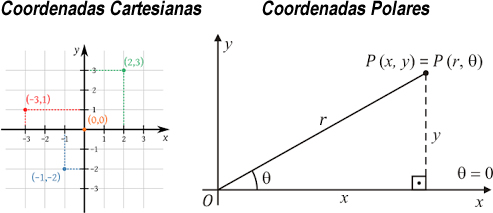 A fórmula para conversão de Coordenadas Cartesianas para Coordenadas Polares é: __$r = \sqrt{x^2+y2}__$ __$\theta = \\arctan\left(\frac{y}{x}\right)__$ E aqui está o código Java completo que recebe as coordenadas cartesianas (x, y) e retorna as coordenadas polares (r, __$\theta__$):
package arquivodecodigos;
import java.util.Scanner;
public class Estudos{
public static void main(String args[]){
Scanner entrada = new Scanner(System.in);
// vamos ler as coordenadas cartesianas
System.out.print("Valor de x: ");
double x = Double.parseDouble(entrada.nextLine());
System.out.print("Valor de y: ");
double y = Double.parseDouble(entrada.nextLine());
// vamos calcular o raio
double raio = Math.sqrt(Math.pow(x, 2) + Math.pow(y, 2));
// agora calculamos o theta (ângulo) em radianos
double theta = Math.atan2(y, x);
// queremos o ângulo em graus também
double angulo_graus = 180 * (theta / Math.PI);
// e exibimos o resultado
System.out.println("As Coordenadas Polares são:\n" +
"raio = " + raio + ", theta = " + theta + ", ângulo em graus = " +
angulo_graus);
}
}
Ao executar este código nós teremos o seguinte resultado: Valor de x: -1 Valor de y: 1 As Coordenadas Polares são: raio = 1.4142135623730951, theta = 2.356194490192345, ângulo em graus = 135.0 Veja que as coordenadas polares equivalentes são (__$\sqrt{2}__$, __$\frac{3\pi}{4}__$), com o theta em radianos. Sim, os professores das disciplinas de Geometria Analítica e Álgebra Linear, Física e outras gostam de escrever os resultados usando raizes e frações em vez de valores reais. |
Python ::: Itertools ::: Iteradores de Combinação e Permutação |
Como gerar permutações de uma string em Python usando o objeto permutations do módulo ItertoolsQuantidade de visualizações: 933 vezes |
|
Nesta dica mostrarei como podemos usar o objeto permutations do módulo Itertools para gerar as permutações simples de uma string. Na permutação simples, quando os elementos não se repetem, a quantidade de conjuntos gerados a partir do conjunto analisado equivale a n!, onde n é a quantidade de elementos no conjunto a partir do qual a permutação ocorrerá. Dessa forma, para a palavra LOTE, a quantidade de permutações possíveis (sem repetição) é 4! = 24. Veja o código Python completo que gera as permutações simples para a palavra LOTE:
# vamos importar o objeto permutations do Itertools
from itertools import permutations
def main():
# palavra contendo os caracteres que queremos
# gerar a permutação. Veja que não vamos usar
# caracteres repetidos
palavra = "LOTE"
# agora obtemos uma lista com as permutações possíveis
permutacoes = [''.join(p) for p in permutations(palavra)]
# e mostramos o resultado
print("As permutações para a palavra {0} são:\n".format(palavra))
print(permutacoes)
if __name__== "__main__":
main()
Ao executar este código Python nós teremos o seguinte resultado: As permutações para a palavra LOTE são: ['LOTE', 'LOET', 'LTOE', 'LTEO', 'LEOT', 'LETO', 'OLTE', 'OLET', 'OTLE', 'OTEL', 'OELT', 'OETL', 'TLOE', 'TLEO', 'TOLE', 'TOEL', 'TELO', 'TEOL', 'ELOT', 'ELTO', 'EOLT', 'EOTL', 'ETLO', 'ETOL'] |
Delphi ::: Data Controls (Controles de Dados) ::: TDBGrid |
Como navegar (percorrer) pelas células do TDBGrid do Delphi usando a tecla EnterQuantidade de visualizações: 12392 vezes |
|
Há situações nas quais queremos que os usuários de nossas aplicações Delphi sejam capazes de pressionar a tecla Enter para passar (ou saltar) pelas células dos controles DBGrid. A navegação padrão é com a tecla Tab e/ou as teclas de direção. Nesta dica eu mostro como isso pode ser feito. Suponha que você tem um componente TDBGrid com o nome "DBGrid1". Vá ao seu evento OnKeyPress e modifique-o para o código abaixo:
procedure TForm3.DBGrid1KeyPress(Sender: TObject; var Key: Char);
begin
// o usuário pressionou a tecla Enter?
if Key = #13 then
begin
// ainda não estamos na última coluna
if DBGrid1.Columns.Grid.SelectedIndex < DBGrid1.Columns.Count - 1 then
// vamos passar para a próxima célula
DBGrid1.Columns[DBGrid1.Columns.Grid.SelectedIndex + 1].Field.FocusControl
else begin
// vamos passar para o próximo registro da tabela
DBGrid1.DataSource.DataSet.Next;
DBGrid1.Columns[0].Field.FocusControl;
end;
end;
end;
Execute a aplicação e experimente o efeito. É claro que a navegação com a tecla Enter só funciona em uma direção (tal qual a tecla Tab). Para voltar para as células anteriores você ainda terá que acionar as teclas de direção. Note o uso do método Next da classe TDataSet para forçarmos o foco a ir para a próxima linha do TDBGrid. Esta dica foi escrita e testada no Delphi 2009. |
Java ::: Dicas & Truques ::: Matemática e Estatística |
Como converter de hexadecimal para decimal usando o método parseInt() da classe Integer da linguagem JavaQuantidade de visualizações: 14097 vezes |
|
Em algumas situações nós precisamos converter um valor hexadecimal em um valor decimal. Isso pode ser feito por meio do método parseInt() da classe Integer do Java. Tudo que precisamos fazer é fornecer o valor 16 como segundo argumento na chamada desse método. Veja o exemplo a seguir:
package arquivodecodigos;
public class Estudos{
public static void main(String args[]){
String hex = "F";
// efetua a conversão de hexadecimal para
// decimal
int decimal = Integer.parseInt(hex, 16);
// exibe o resultado
System.out.println(hex + " em decimal é: " +
decimal);
System.exit(0);
}
}
Ao executar este código nós teremos o seguinte resultado: O hexadecimal F em decimal é 15 |
PHP ::: Dicas & Truques ::: Arquivos e Diretórios |
Como obter a extensão de um arquivo em PHP usando a função pathinfo()Quantidade de visualizações: 10028 vezes |
|
Em algumas situações precisamos obter a extensão de um arquivo. Isso pode ser feito por meio do uso da função pathinfo(), que retorna informações sobre um arquivo, incluindo seu caminho. Para obter a extensão, só precisamos fornecer a constante PATHINFO_EXTENSION para o segundo parâmetro da função. Veja o código: <?php // caminho e nome do arquivo que queremos obter a extensão $arquivo = "/home/xxxx/xxxx/foto.jpg"; // obtém a extensão $ext = pathinfo($arquivo, PATHINFO_EXTENSION); // exibe o resultado echo "A extensão do arquivo é: " . $ext; ?> Ao executarmos este código teremos o seguinte resultado: A extensão do arquivo é: jpg |
C ::: Dicas & Truques ::: Trigonometria - Funções Trigonométricas |
Como converter radianos em graus na linguagem CQuantidade de visualizações: 5744 vezes |
|
Todos os métodos e funções trigonométricas em C recebem seus argumentos em radianos, em vez de graus. Um exemplo disso é a função sin() do header math.h. Esta função recebe o ângulo em radianos e retorna o seu seno. No entanto, há momentos nos quais precisamos retornar alguns valores como graus. Para isso é importante sabermos fazer a conversão de radianos para graus. Veja a fórmula abaixo: \[Graus = Radianos \times \frac{180}{\pi}\] Agora veja como esta fórmula pode ser escrita em código C:
#include <stdio.h>
#include <stdlib.h>
// vamos definir o valor de PI
#define PI 3.14159265358979323846
int main(int argc, char *argv[]){
// valor em radianos
double radianos = 1.5;
// obtém o valor em graus
double graus = radianos * (180 / PI);
// mostra o resultado
printf("%f radianos convertidos para graus é %f\n\n",
radianos, graus);
system("PAUSE");
return 0;
}
Ao executarmos este código C nós teremos o seguinte resultado: 1.500000 radianos convertidos para graus é 85.943669 Para fins de memorização, 1 radiano equivale a 57,2957795 graus. |
Nossas 20 dicas & truques de programação mais populares |
|
JavaScript - Como adicionar um método isPar() ao objeto Number do JavaScript que indicará se um número é par ou impar C++ - Como inicializar os valores dos elementos de um vetor C++ usando valores randômicos - Revisado Java - Como transformar um StringBuffer em uma String usando o método toString() da classe StringBuffer |
Você também poderá gostar das dicas e truques de programação abaixo |
|
Java - Como corrigir um erro ClassCastException em Java - Como tratar a exceção ClassCastException do Java |
Nossas 20 dicas & truques de programação mais recentes |
Últimos Projetos e Códigos Fonte Liberados Para Apoiadores do Site |
|
Python - Como criar o jogo Pedra, Papel, Tesoura em Python - Jogo completo em Python com código comentado |
Últimos Exercícios Resolvidos |
E-Books em PDF |
||||
|
||||
|
||||
Linguagens Mais Populares |
||||
|
1º lugar: Java |





